1.行内元素水平居中
html代码:
<body> <div class="txtCenter">我想要在父容器中水平居中显示。</div> </body>
css代码:
<style>
.txtCenter{
text-align:center;
}
</style>
2.块状元素水平居中
定宽块状元素
<!DOCTYPE HTML>
<html>
<head>
<meta http-equiv="Content-Type" content="text/html; charset=utf-8">
<title>定宽块状元素水平居中</title>
<style>
div{
border:1px solid red;
width:200px;
margin:20px auto ;
}
</style>
</head>
<body>
<div>我是定宽块状元素,我要水平居中显示。</div>
</body>
</html>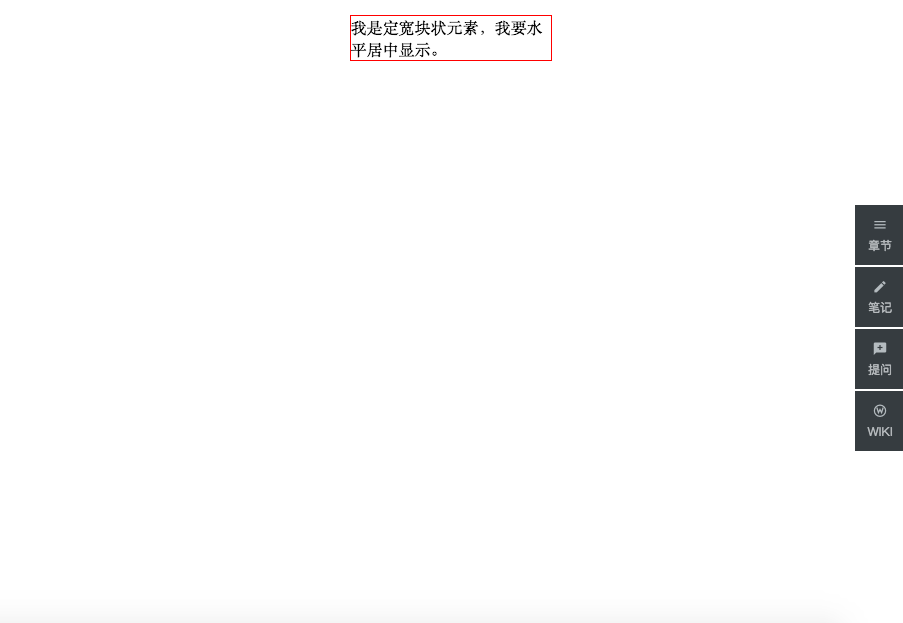
宽度定住了,上下边界20px,左右居中,居中的是这个宽度的一个块状元素。
不定宽块状元素
第一种方法:
加入table标签,
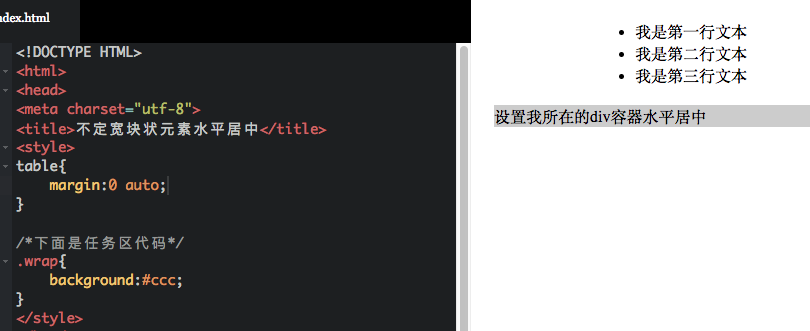
为什么选择方法一加入table标签? 是利用table标签的长度自适应性---即不定义其长度也不默认父元素body的长度(table其长度根据其内文本长度决定),因此可以看做一个定宽度块元素,然后再利用定宽度块状居中的margin的方法,使其水平居中。
第二种方法:改变块级元素的 display 为 inline 类型(设置为 行内元素 显示),然后使用 text-align:center 来实现居中效果。如下例子:
html代码:
<body>
<div class="container">
<ul>
<li><a href="#">1</a></li>
<li><a href="#">2</a></li>
<li><a href="#">3</a></li>
</ul>
</div>
</body>
css代码:
<style>
.container{
text-align:center;
}
/* margin:0;padding:0(消除文本与div边框之间的间隙)*/
.container ul{
list-style:none;
margin:0;
padding:0;
display:inline;
}
/* margin-right:8px(设置li文本之间的间隔)*/
.container li{
margin-right:8px;
display:inline;
}
</style>
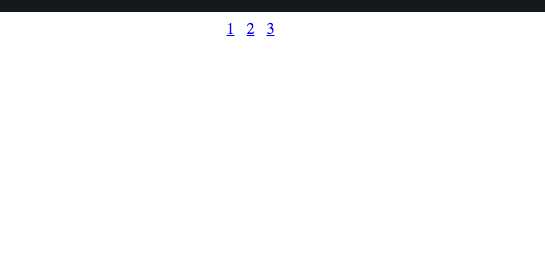
方法三:通过给父元素设置 float,然后给父元素设置 position:relative 和 left:50%,子元素设置 position:relative 和 left: -50% 来实现水平居中。
我们可以这样理解:假想ul层的父层(即下面例子中的div层)中间有条平分线将ul层的父层(div层)平均分为两份,ul层的css代码是将ul层的最左端与ul层的父层(div层)的平分线对齐;而li层的css代码则是将li层的平分线与ul层的最左端(也是div层的平分线)对齐,从而实现li层的居中。
代码如下:
<body>
<div class="container">
<ul>
<li><a href="#">1</a></li>
<li><a href="#">2</a></li>
<li><a href="#">3</a></li>
</ul>
</div>
</body>
css代码:
<style>
.container{
float:left;
position:relative;
left:50%
}
.container ul{
list-style:none;
margin:0;
padding:0;
position:relative;
left:-50%;
}
.container li{float:left;display:inline;margin-right:8px;}
</style>
3.垂直居中
父元素确定的单行文本
父元素高度确定的单行文本的竖直居中的方法是通过设置父元素的 height 和 line-height 高度一致来实现的。(height: 该元素的高度,line-height: 顾名思义,行高(行间距),指在文本中,行与行之间的 基线间的距离 )。
line-height 与 font-size 的计算值之差,在 CSS 中成为“行间距”。分为两半,分别加到一个文本行内容的顶部和底部。
这种文字行高与块高一致带来了一个弊端:当文字内容的长度大于块的宽时,就有内容脱离了块。
<!DOCTYPE HTML>
<html>
<head>
<meta charset="utf-8">
<title>垂直居中</title>
<style>
.wrap h2{
margin:0;
height:100px;
line-height:100px;
background:#ccc;
}
</style>
</head>
<body>
<!--下面是代码任务部分-->
<div class="wrap">
<h2>hi,imooc!</h2>
</div>
</body>
</html>
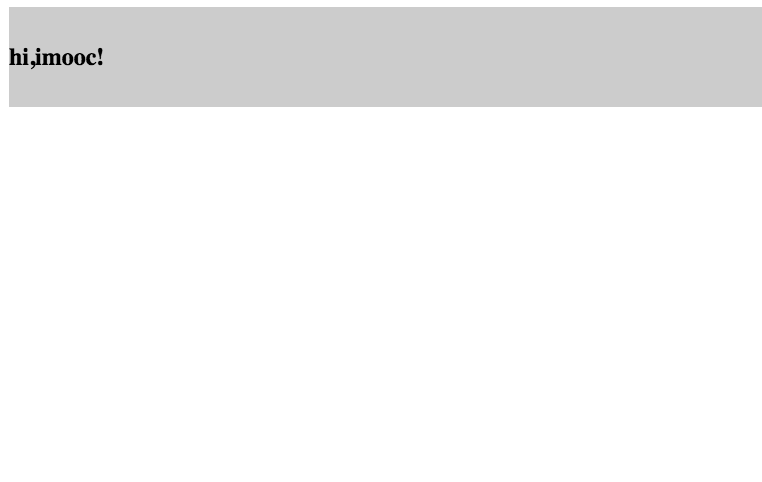
父元素高度确定的多行文本(方法一)
父元素高度确定的多行文本、图片等的竖直居中的方法有两种:
方法一:使用插入 table (包括tbody、tr、td)标签,同时设置 vertical-align:middle。
css 中有一个用于竖直居中的属性 vertical-align,在父元素设置此样式时,会对inline-block类型的子元素都有用。
因为 td 标签默认情况下就默认设置了 vertical-align 为 middle,所以我们不需要显式地设置了。
父元素高度确定的多行文本(方法二)
在 chrome、firefox 及 IE8 以上的浏览器下可以设置块级元素的 display 为 table-cell(设置为表格单元显示),激活 vertical-align 属性,但注意 IE6、7 并不支持这个样式, 兼容性比较差。
<!DOCTYPE HTML>
<html>
<head>
<meta charset="utf-8">
<title>父元素高度确定的多行文本</title>
<style>
.container{
height:300px;
background:#ccc;
display:table-cell;/*IE8以上及Chrome、Firefox*/
vertical-align:middle;/*IE8以上及Chrome、Firefox*/
}
.img{
height:300px;
background:red;
display:table-cell;
vertical-align:middle;
}
</style>
</head>
<body>
<div class="container">
<div>
<p>看我是否可以居中。</p>
<p>看我是否可以居中。</p>
<p>看我是否可以居中。</p>
<p>看我是否可以居中。</p>
<p>看我是否可以居中。</p>
</div>
</div>
<br/>
<!--下面是代码任务区-->
<div class="img">
<img src="http://img.mukewang.com/54ffac56000169c001840181.jpg" title="害羞的小女生"/>
</div>
</body>
</html>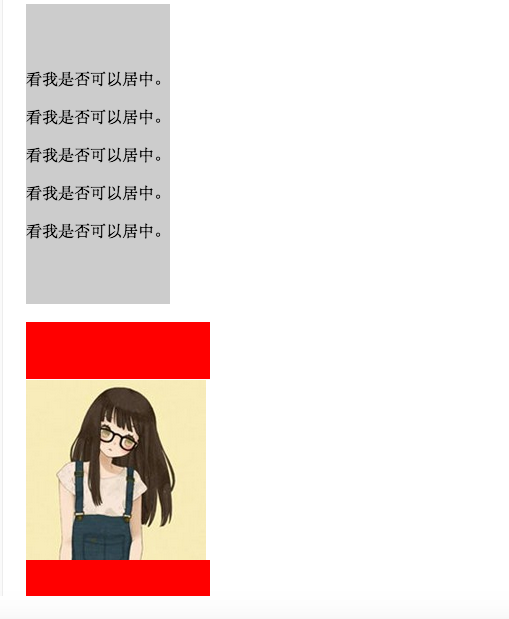
隐性改变display类型
有一个有趣的现象就是当为元素(不论之前是什么类型元素,display:none 除外)设置以下 2 个句之一:
2. float : left 或 float:right
简单来说,只要html代码中出现以上两句之一,元素的display显示类型就会自动变为以 display:inline-block(块状元素)的方式显示,当然就可以设置元素的 width 和 height 了,且默认宽度不占满父元素。






















 被折叠的 条评论
为什么被折叠?
被折叠的 条评论
为什么被折叠?








